RSA公開鍵をアップロードする
ここからはWinSCRを使っていきます。
この時点ではWinSCRからパスワードを使ってログインできる状態ですね。
まずはRSA公開鍵を使用してログインするユーザーでログインしましょう。
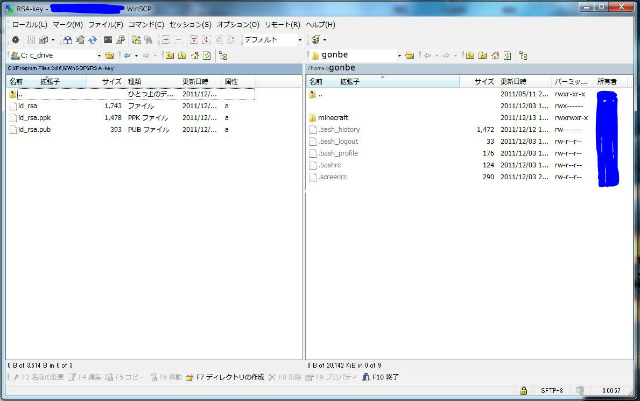
左側がローカル(現在使用しているパソコン)
右側がサーバーの現在です。
gonbeでログインすると【/home/gonbe】というフォルダが表示されているはずです。
RSA公開鍵を保存するフォルダの作成し、パーミッションを指定する
ここにssh用のフォルダ【.ssh】を作成します。
フォルダーを作成する方法はウィンドウズのエクスプローラーとほぼ同じです。

フォルダ名に【.ssh】を記入し「パーミッションの設定」もしておきましょう。
チェックボックスにチェックしたら「8進数」の欄を【0700】とします。
OKを押してフォルダの作成は完了です。
RSA公開鍵をアップロードする
続いて、先ほど作っておいた公開鍵をサーバーにアップロードします。
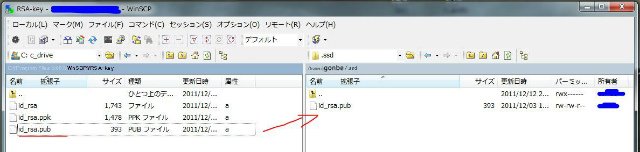
WinSCPではドラックアンドドロップで簡単にアップロードできます。
【id_rsa.pub】を【.ssh】にアップロードします。
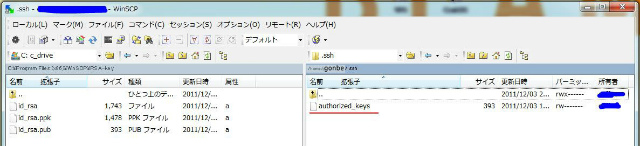
ファイルネームとパーミッションを変更する
続いて、名前を変更します。
【id_rsa.pub】を【authorized_keys】に変更します。
※authorized_keysは拡張子はつきません。
名前を変更したら、今度は「プロパティ」で属性を変更します。
「8進数」の値を【0600】に変更しましょう。

※注意
公開鍵でログインしたいユーザーは各個に公開鍵を用意しておく必要があるようです。【ROOT】やマイクラ用のアカウントにも上記の方法でRSA公開鍵を登録しておきましょう。
これで公開鍵のアップロードは完了です。



